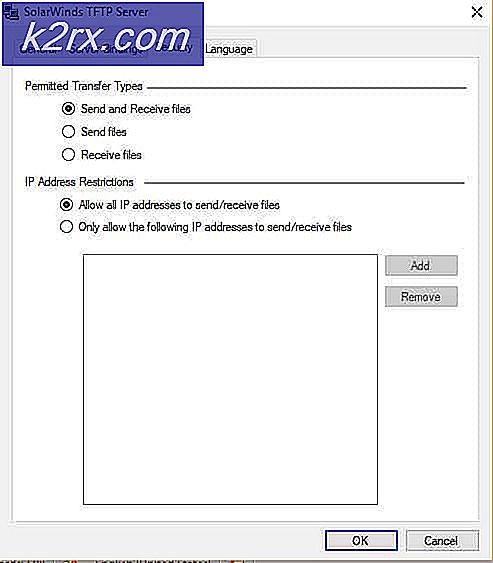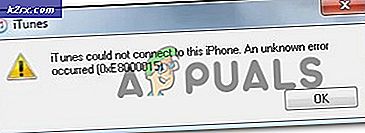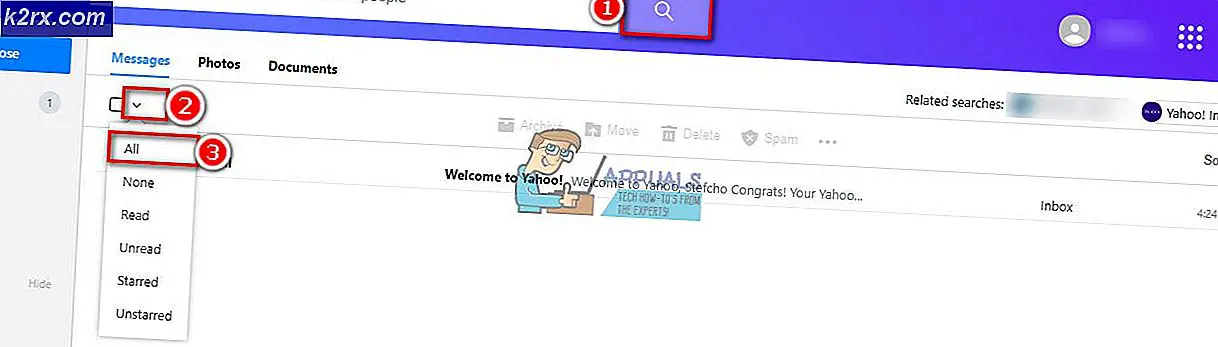FIX: HTC One M9 Auto Rotate-probleem
De HTC One M9 is een monster van een smartphone, maar dat betekent niet dat HTC's nieuwste vlaggenschip perfect is in elk opzicht. HTC One M9-gebruikers van over de hele wereld hebben verschillende problemen op het apparaat tegengekomen, en een van de meest voorkomende problemen is het Auto Rotate-probleem. Het probleem Auto Rotate zorgt ervoor dat de HTC One M9 niet overschakelt van de staande modus naar de liggende modus in toepassingen zoals het telefoonboek, de toepassing Berichten en de kiezer, zelfs wanneer de functie Automatisch roteren is ingeschakeld.
Op de HTC One M9 kan het probleem Autorotatie worden veroorzaakt door een van drie dingen: een defecte of defecte gyroscoopsensor, een onjuist of slecht gekalibreerde gyroscoopsensor of een app van een derde partij die gebruikmaakt van de gyroscoopsensor maar weigert laat het gaan om het apparaat te gebruiken. Hieronder volgen de twee methoden die kunnen worden gebruikt om het probleem Auto Rotate op de HTC One M9 op te lossen.
PRO TIP: Als het probleem zich voordoet met uw computer of een laptop / notebook, kunt u proberen de Reimage Plus-software te gebruiken die de opslagplaatsen kan scannen en corrupte en ontbrekende bestanden kan vervangen. Dit werkt in de meeste gevallen, waar het probleem is ontstaan door een systeembeschadiging. U kunt Reimage Plus downloaden door hier te klikkenMethode 1: Kalibreer de sensoren die verantwoordelijk zijn voor de functie Autorotatie
- Navigeer naar de Help-toepassing die vooraf is geïnstalleerd op de HTC One M9 uit de doos.
- Ga naar Tips en hulp> Hardware die zich misdraagt? > Hardware Diagnostiek en voer een G-sensor-test uit.
- Laat de test lopen en als het eindresultaat iets zegt dat lijkt op Failed, is de G-sensor defect of slecht gekalibreerd.
- Keer terug naar het scherm Hardware Diagnostics en selecteer G-sensoren kalibreren.
- Plaats het apparaat op een volledig vlak en horizontaal oppervlak en start vervolgens de kalibratie.
- Wacht tot het apparaat de G-sensor heeft gekalibreerd en voer vervolgens de G-sensor-test opnieuw uit. Als het resultaat van de test positief is, is het probleem opgelost!
Methode 2: Reset het apparaat naar de fabrieksinstellingen
- Maak een back-up van alle waardevolle gegevens die op het apparaat zijn opgeslagen.
- Ga naar Instellingen> Batterij en schakel de Fastboot-functie onderaan de lijst uit.
- Schakel het apparaat uit.
- Houd de toets Volume omlaag ingedrukt en druk tegelijkertijd op de aan / uit-knop om op te starten in de Bootloader van het apparaat.
- Eenmaal in de Bootloader gebruikt u de volumeknop om naar de optie 'Herstel' te gaan en drukt u op de aan / uit-knop om de selectie te bevestigen.
- Gebruik in de herstelmodus de volumeknop om de optie 'Gegevens wissen / fabrieksinstellingen herstellen' te markeren en gebruik de aan / uitknop om dit te bevestigen.
Volg de instructies op het scherm en bekijk de fabrieksinstellingen. Wacht tot het proces is voltooid, waarna het apparaat voor het eerst opstart alsof het dit deed.
PRO TIP: Als het probleem zich voordoet met uw computer of een laptop / notebook, kunt u proberen de Reimage Plus-software te gebruiken die de opslagplaatsen kan scannen en corrupte en ontbrekende bestanden kan vervangen. Dit werkt in de meeste gevallen, waar het probleem is ontstaan door een systeembeschadiging. U kunt Reimage Plus downloaden door hier te klikken